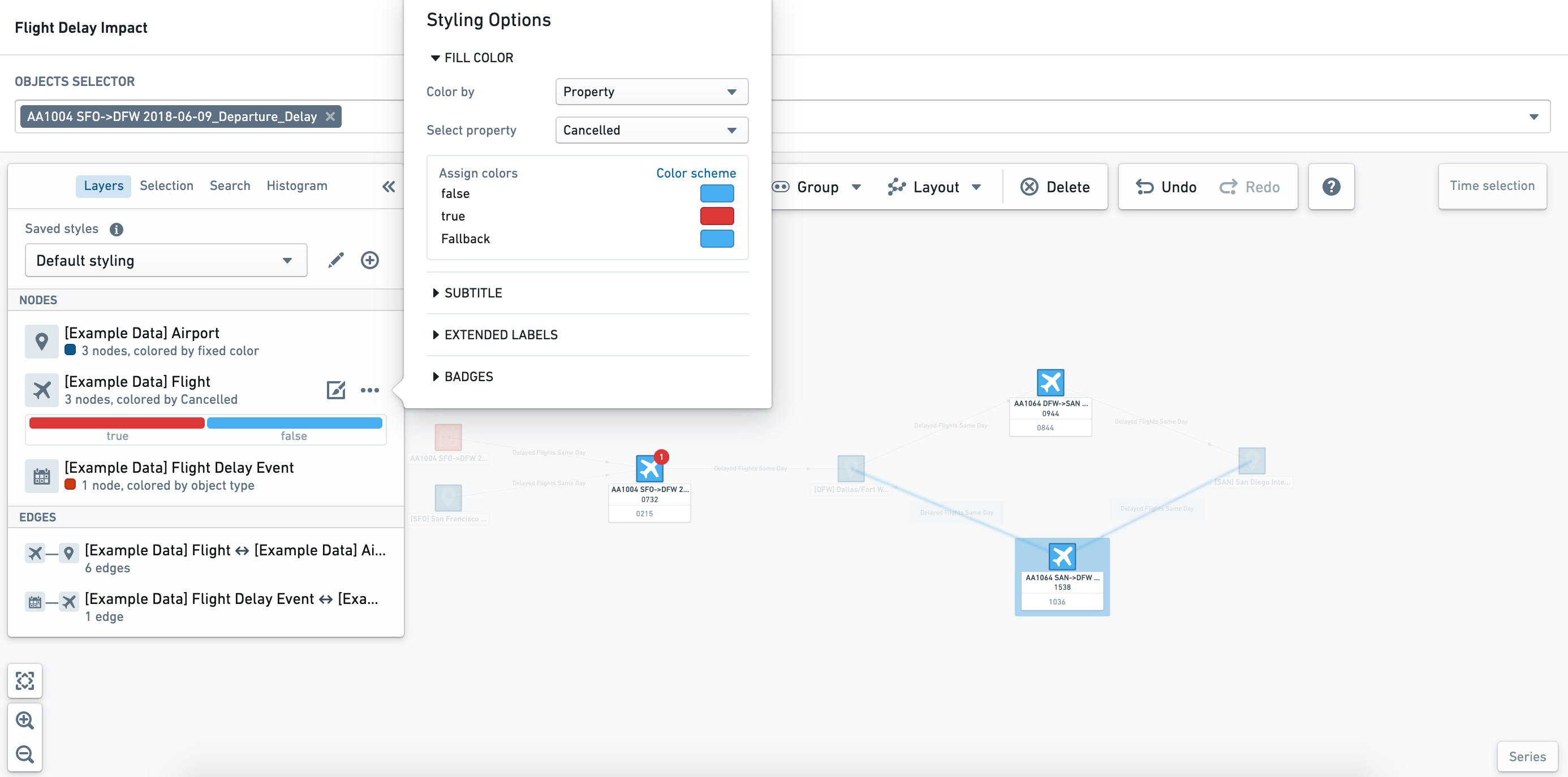注: 以下の翻訳の正確性は検証されていません。AIPを利用して英語版の原文から機械的に翻訳されたものです。
既存のグラフを探索する
オブジェクト探索
グラフ上の関心のあるオブジェクトを選択すると、そのプロパティがサイドバーの Selection タブに表示されます。
オブジェクトには、ノードラベルに表示される重要な情報やメトリクスもあります。以下の例では、フライトの出発時間と到着時間が表示されています。
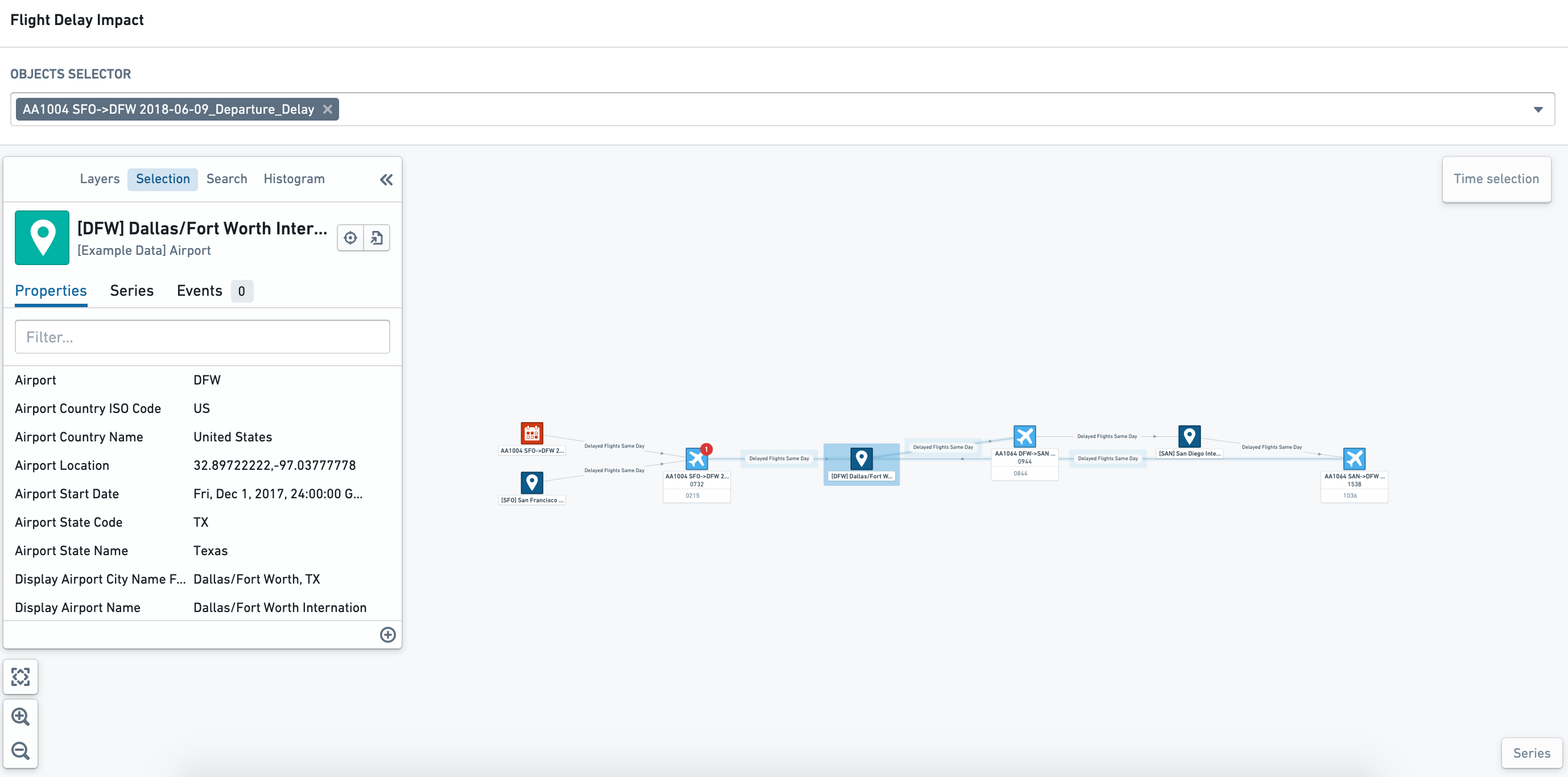
関連するイベント
オブジェクトに関連するイベントがある場合、そのイベントは影響を受けるオブジェクトに対して バッジ として表示するよう設定できます。関連するイベントがあるオブジェクトノードをクリックすると、object selection サイドバーの Events タブに詳細が表示されます。
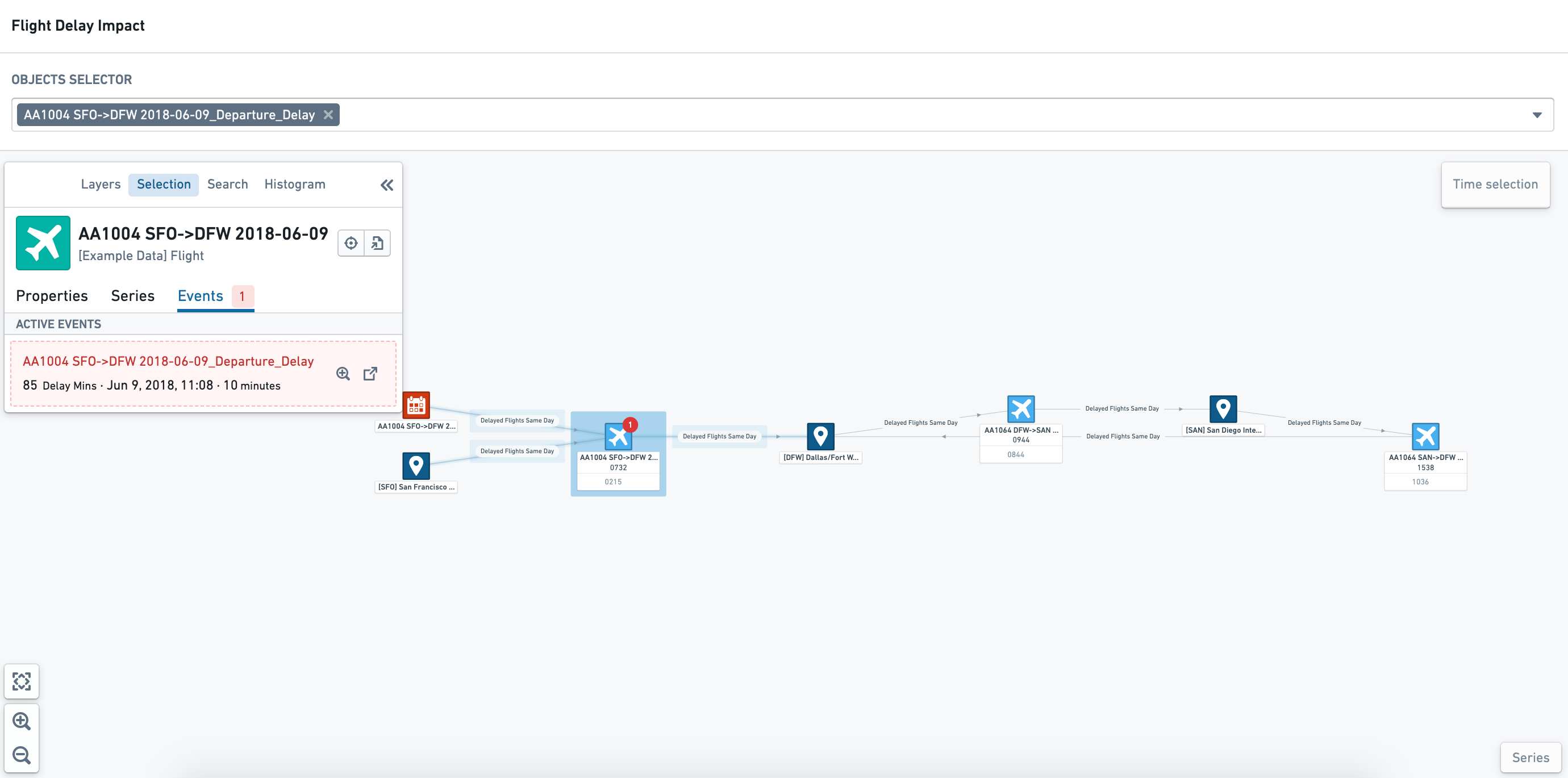
現状と時間経過による変化を理解する
オブジェクトは、オブジェクトタイプ、プロパティ値、時間系列、イベントによってスタイリングできます。以下の例では、以下のスタイリングが適用されています:
- 空港オブジェクトはダークブルーに色付けされています
- フライトはライトブルーに色付けされ、
Cancelled StatusがTrueの場合は赤く表示されます。 - フライト遅延イベントは赤く色付けされています
- フライト遅延イベントは、Flight object ノードの赤いバッジとして表示されます。
時間選択パネルを使用すると、ダイナミックなスタイリングでプロパティがどのように変化するかを "スクラブ"(カーソルをドラッグ)して見ることができます。以下のスクリーンショットは、イベントバッジがイベントが進行中(つまり、イベントの開始時間と終了時間の間)であるときにのみ表示されることを示しています。
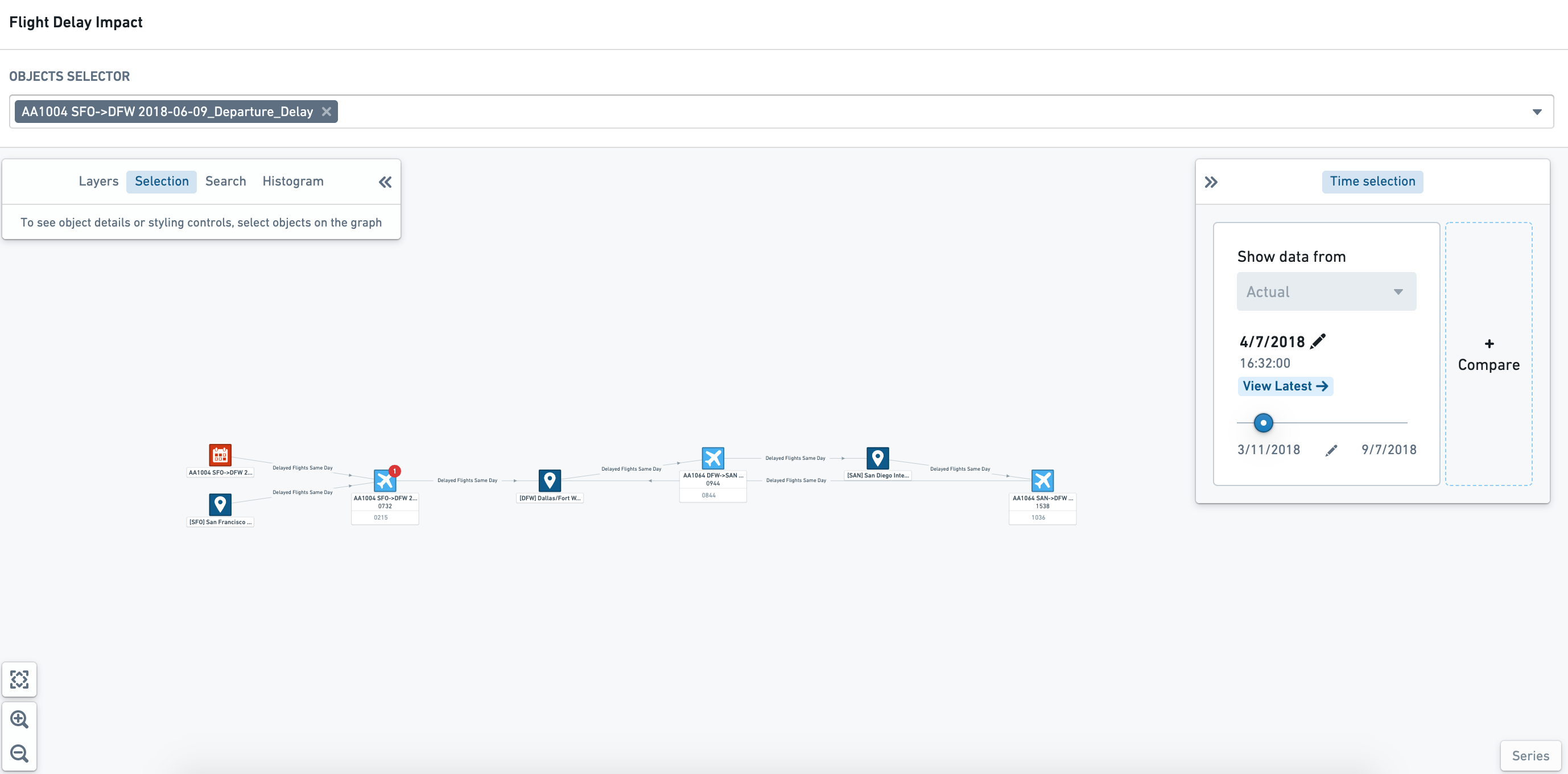
オブジェクトプロパティをフィルター処理し、探索する
読み取り専用モードでは、サイドバーの Histogram タブを使用して、オブジェクトタイプとプロパティによってグラフビューをフィルター処理することができます。
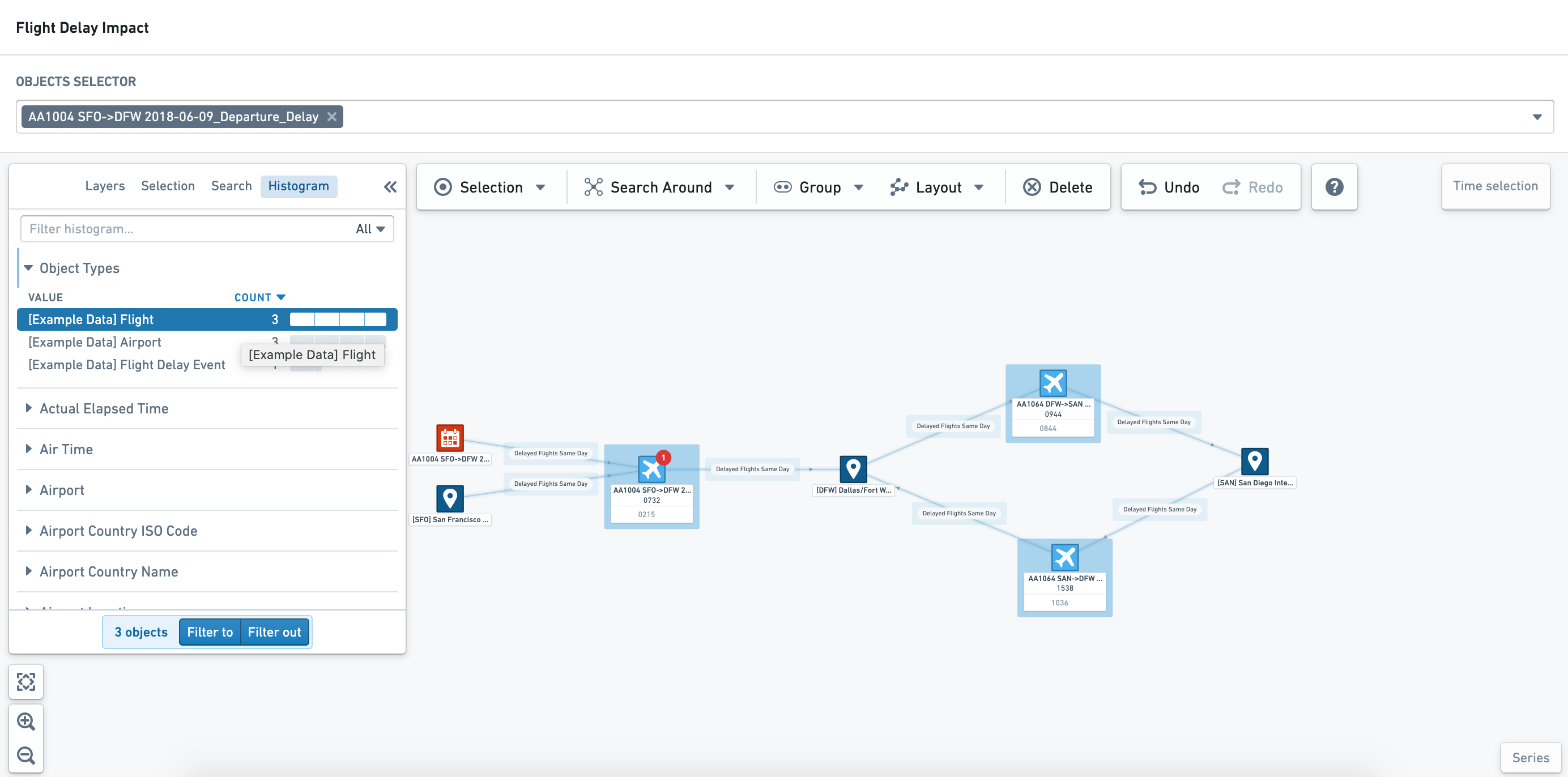
関心のあるオブジェクトを選択したら、Filter to または Filter out を選択して、ヒストグラムの選択をグラフに適用することができます。グラフキャンバスの上部には適用されたフィルターが表示されており、特定のパラメーターの隣にある x シンボルをクリックして個々のオブジェクトフィルターを削除するか、Clear filters を選択してすべてのフィルターを削除することができます。
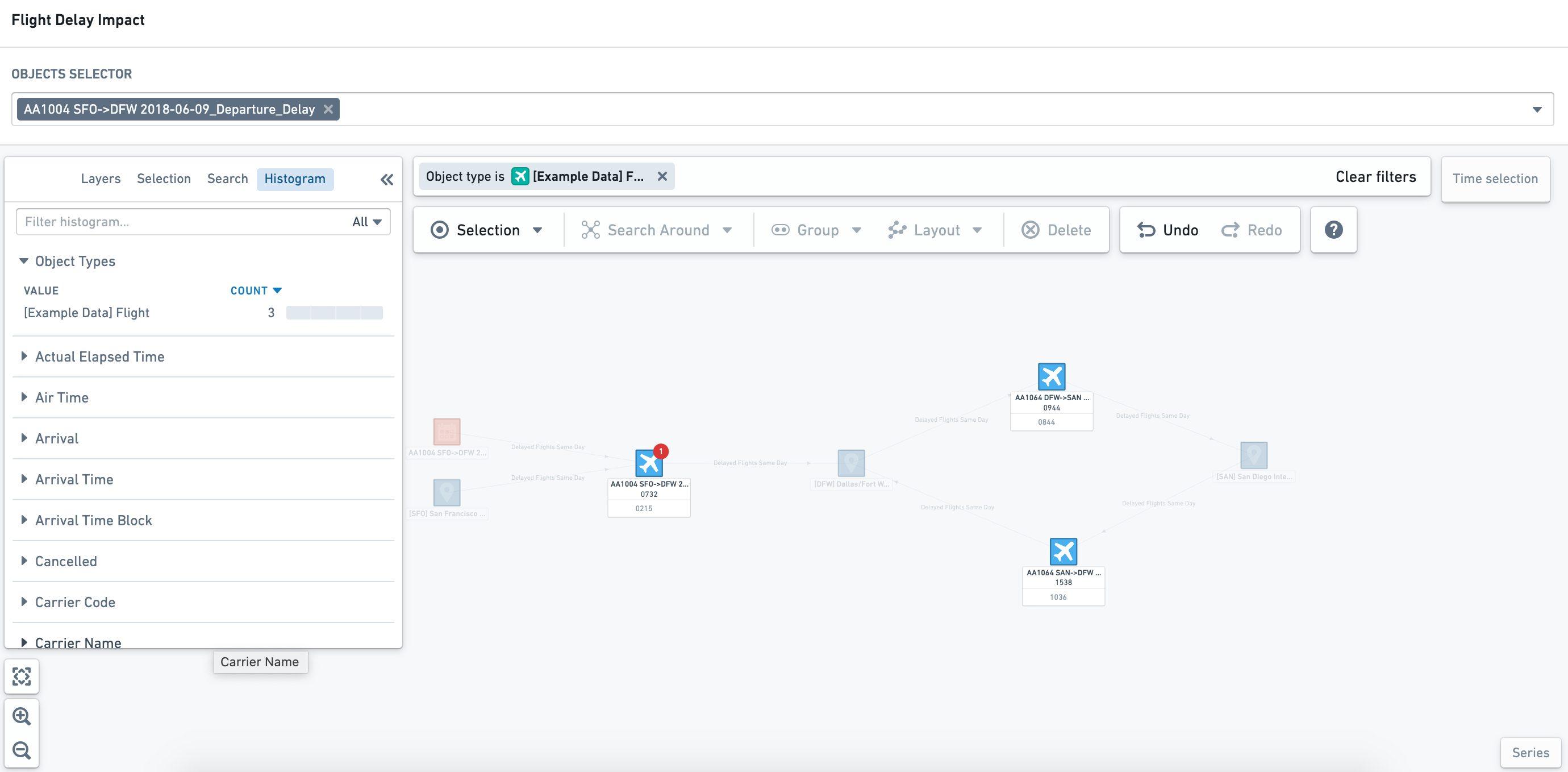
オブジェクト関係の探索
より探索的なワークフローの場合、グラフビューと対話して広範な関係や異なるメトリクスを理解することができます。オブジェクトグラフの編集可能なビューでは、完全な Vertex アプリケーションで利用可能な多くのアクションを実行することができます。これには、Search Arounds、スタイリング、レイアウトの変更などが含まれます。
Workshop モジュール内でグラフに対して行われた変更は、グラフを生成するために使用された基本テンプレートを更新しません。Workshop 内のビューを恒久的に変更するには、基本テンプレートを更新する必要があります。
Graph canvas の上部には、以下に示すような追加の探索ツールバーが表示されます。
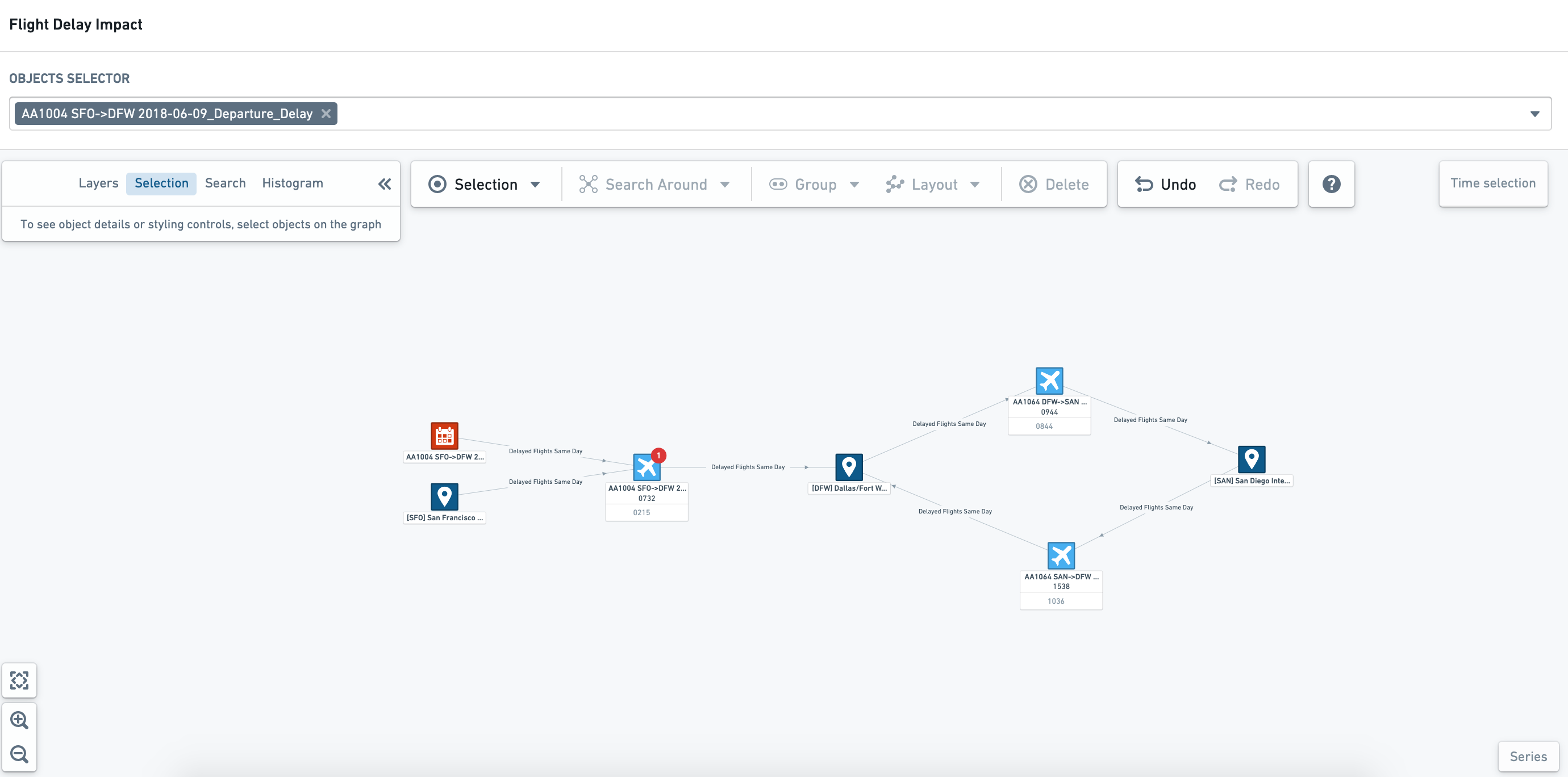
関係を探索する
オブジェクトを選択し、右クリックして Actions メニューを開きます。このメニューでは、Search Around を使用して関連するオブジェクトやイベントを見つけ、グラフビューに追加のノードを追加することができます。
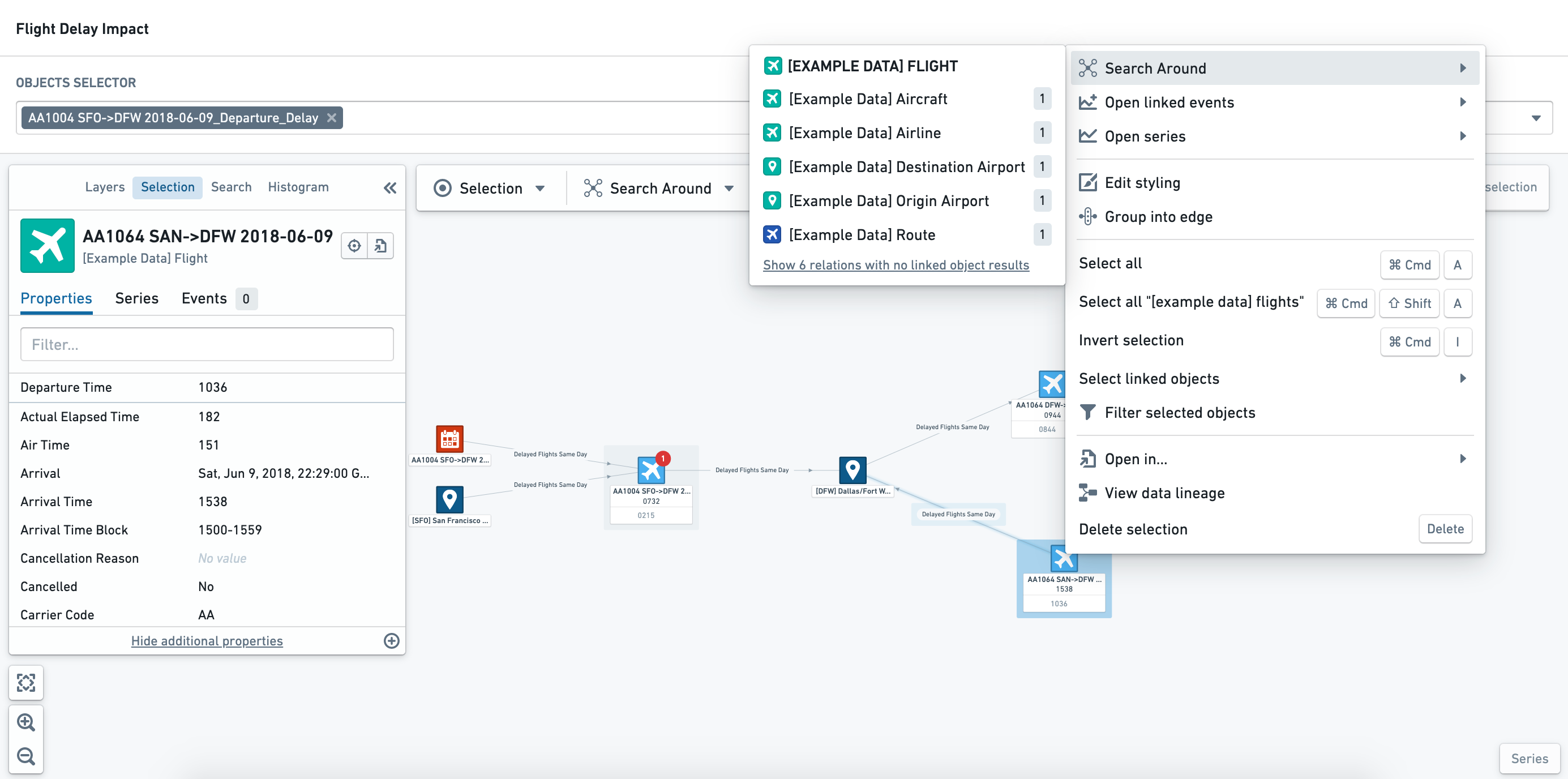
オブジェクトとエッジノードのスタイリング
関心のあるオブジェクトノードまたはエッジを選択したら、サイドバーの Layers タブでスタイリングを更新および変更することができます。
Workshop モジュール内でスタイリングに対して行われた変更は永続的ではありません。ただし、基本テンプレート内で複数の 保存されたスタイル を設定することができます。